金狮镖局 Design By www.egabc.com
来源: 作者:闪电儿
本教程的效果只能用奇幻来形容。作者的合成技巧可谓是炉火纯青,把这么多的素材完美的组合在一起,组成的效果几乎跟真的一样,实在是佩服。不过教程中有很多素材没有提供,大家可以去网上找相似的素材。
最终效果
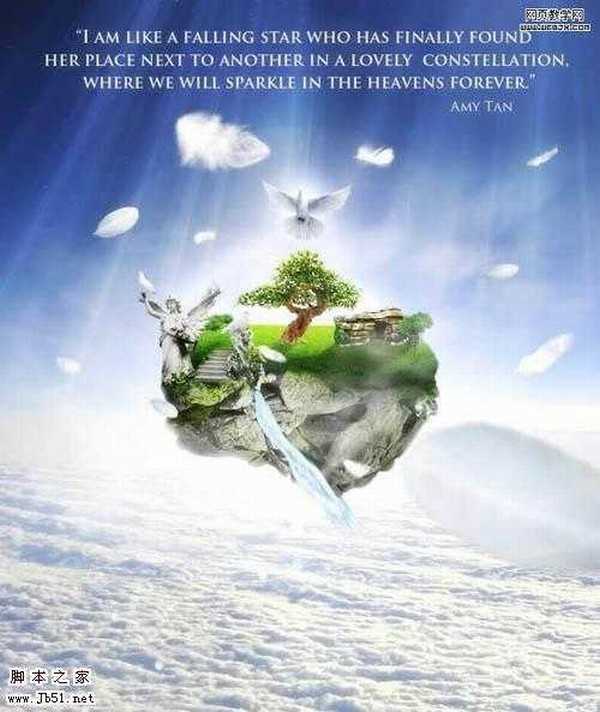
1、首先我们找到一幅图片,然后调整图片大小,我们使用克隆图章工具把图中的月亮去掉。

 2、然后我们添加光效滤镜。创建一个新图层,填充为黑色,然后转换为智慧对象,我们添加光晕滤镜,图层模式调整为线性减淡,效果如下。
2、然后我们添加光效滤镜。创建一个新图层,填充为黑色,然后转换为智慧对象,我们添加光晕滤镜,图层模式调整为线性减淡,效果如下。
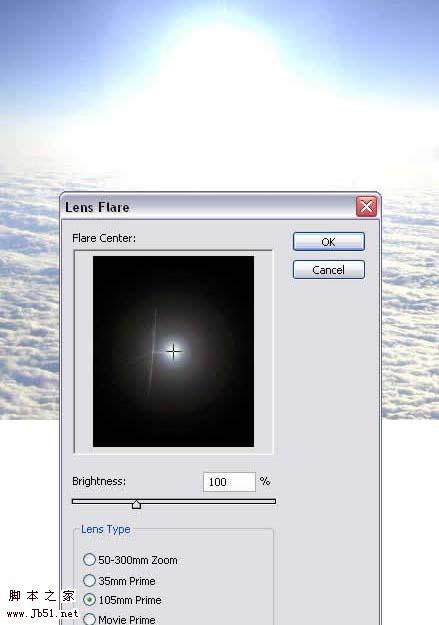
3、我们创建一个组,然后在组里面创建几个图形,我们添加一些烟气效果,这里主要使用烟气画笔。没有这款画笔的可以去网上下载。
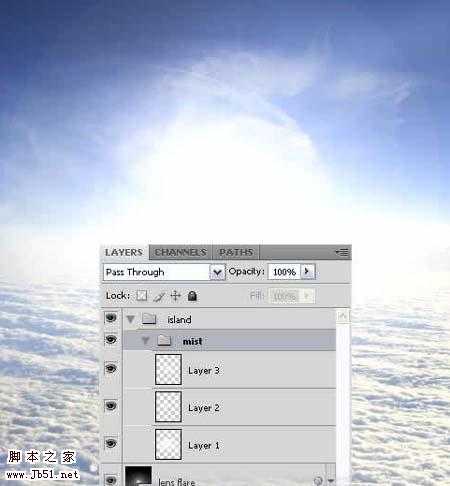
4、然后我们打开一幅石头的素材,只取其中的石头,把蓝色的部分删除掉。
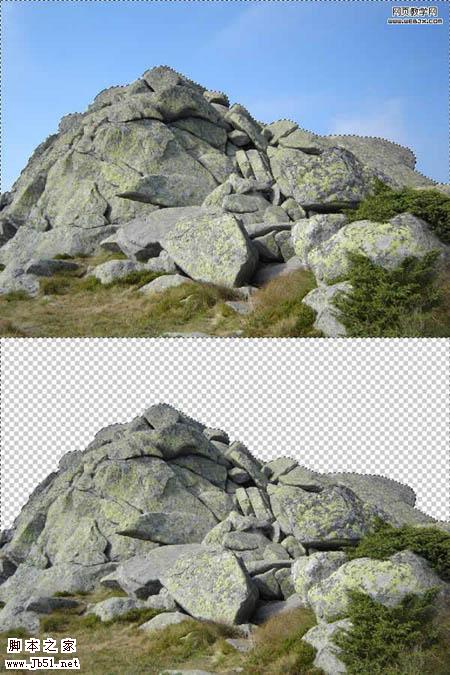 5、使用移动工具移到当前文档中,然后垂直翻转。
5、使用移动工具移到当前文档中,然后垂直翻转。
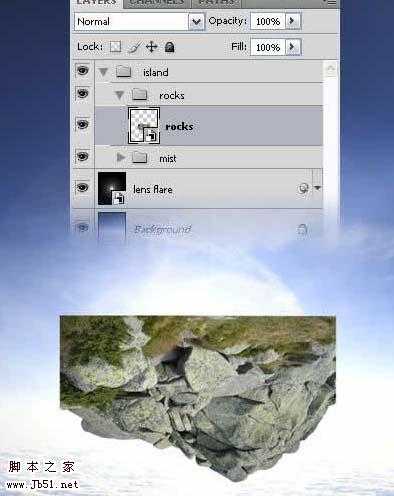
6、添加图层蒙板,然后用柔的笔刷把不需要的图案去除掉,效果如下。
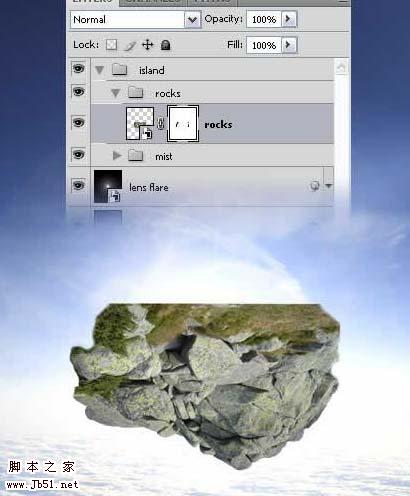
7、为小岛添加光线,这里我们建立一个曲线调整图层,设置如下。
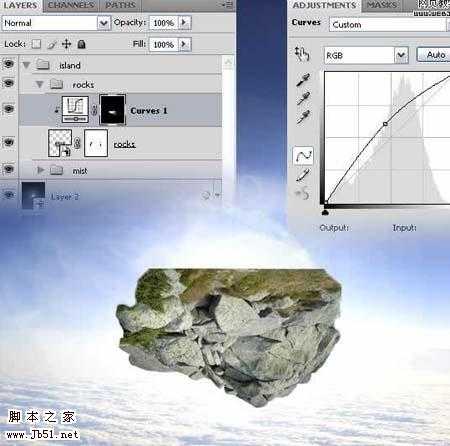
8、然后给小岛添加阴影,这里我们添加曲线调整层,设置如下,然后用白色柔笔刷刷出小岛的形状。
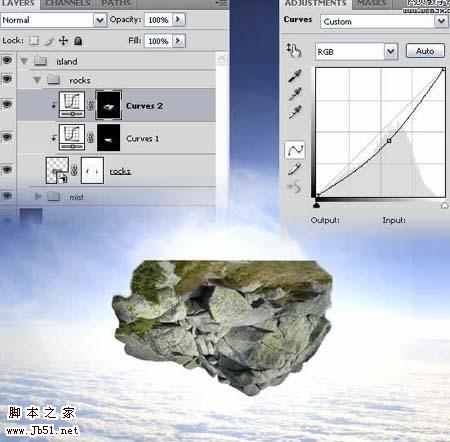
9、添加一个亮度和度对比调整层,设置如下。
 10、然后我们添加一个蒙板图层,然后用黑色画笔涂抹小岛的下面,使之融合的效果好一些。
10、然后我们添加一个蒙板图层,然后用黑色画笔涂抹小岛的下面,使之融合的效果好一些。

11、下面我们给小岛添加绿草的图形,打开一个绿草的图片。
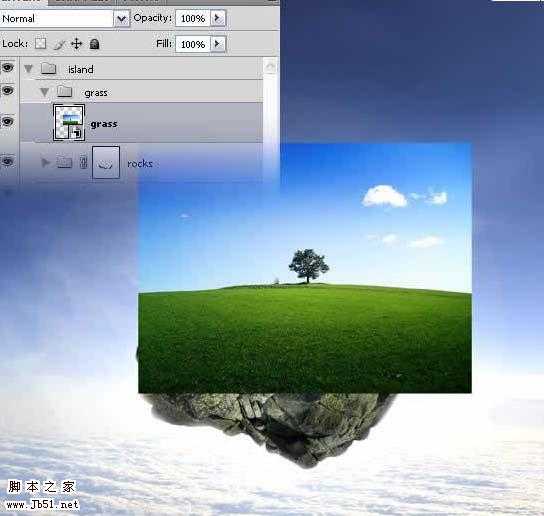
12、然后添加一个蒙板,我们用白色的柔笔刷,绘制出草的一部分,效果如下。

13、下面使草亮一些,我们建立亮度和对比度调整层。

14、然后再建立曲线调整图层,调整的暗一些。
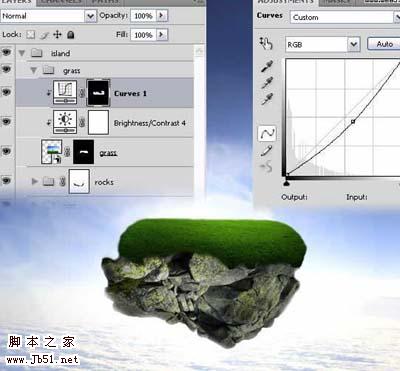 15、然后再建立一个曲线调整层,调整的亮一些,我们使用柔角画笔描绘草的区域。
上一页12 3 4 5 下一页 阅读全文
15、然后再建立一个曲线调整层,调整的亮一些,我们使用柔角画笔描绘草的区域。
上一页12 3 4 5 下一页 阅读全文
本教程的效果只能用奇幻来形容。作者的合成技巧可谓是炉火纯青,把这么多的素材完美的组合在一起,组成的效果几乎跟真的一样,实在是佩服。不过教程中有很多素材没有提供,大家可以去网上找相似的素材。
最终效果
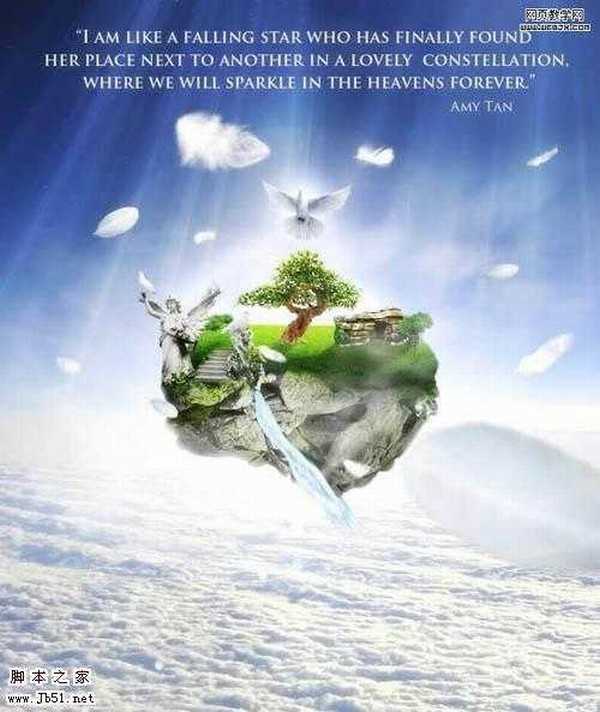
1、首先我们找到一幅图片,然后调整图片大小,我们使用克隆图章工具把图中的月亮去掉。

 2、然后我们添加光效滤镜。创建一个新图层,填充为黑色,然后转换为智慧对象,我们添加光晕滤镜,图层模式调整为线性减淡,效果如下。
2、然后我们添加光效滤镜。创建一个新图层,填充为黑色,然后转换为智慧对象,我们添加光晕滤镜,图层模式调整为线性减淡,效果如下。 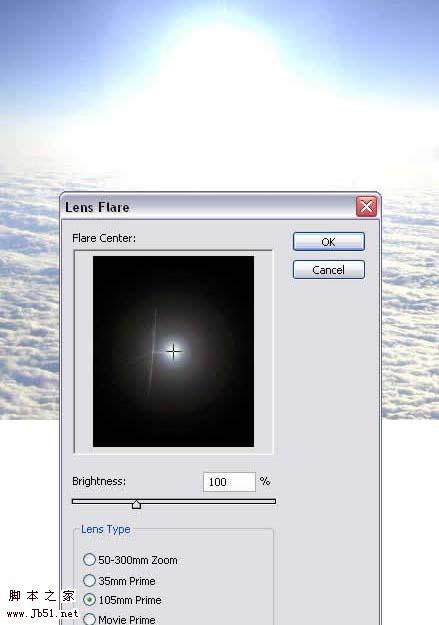
3、我们创建一个组,然后在组里面创建几个图形,我们添加一些烟气效果,这里主要使用烟气画笔。没有这款画笔的可以去网上下载。
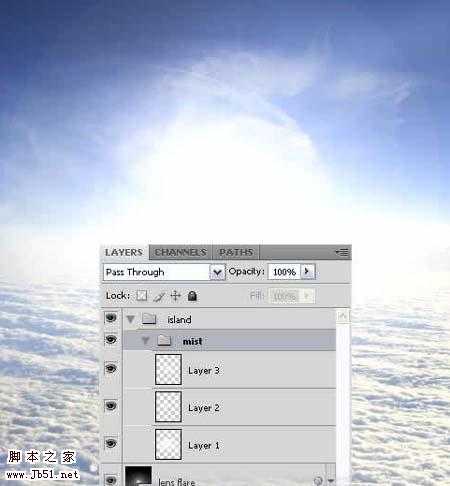
4、然后我们打开一幅石头的素材,只取其中的石头,把蓝色的部分删除掉。
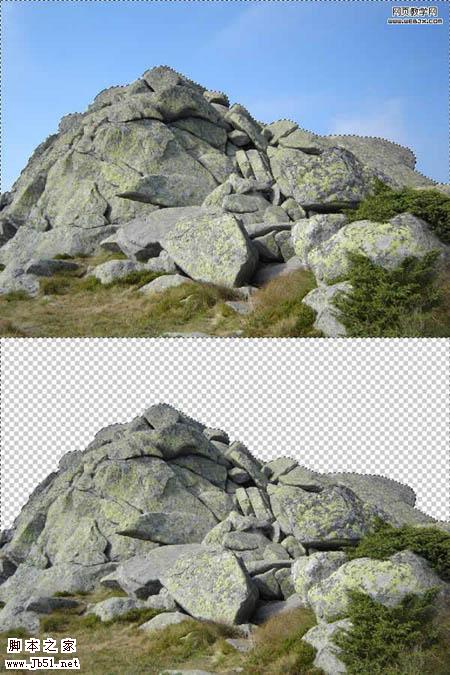 5、使用移动工具移到当前文档中,然后垂直翻转。
5、使用移动工具移到当前文档中,然后垂直翻转。 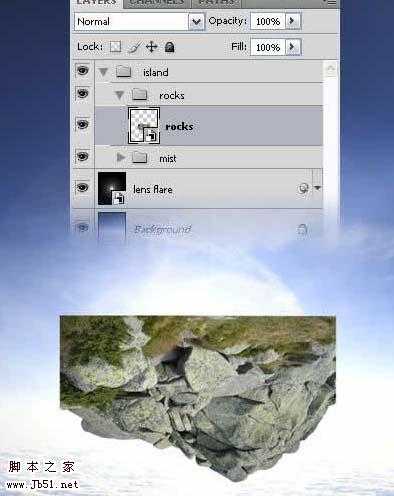
6、添加图层蒙板,然后用柔的笔刷把不需要的图案去除掉,效果如下。
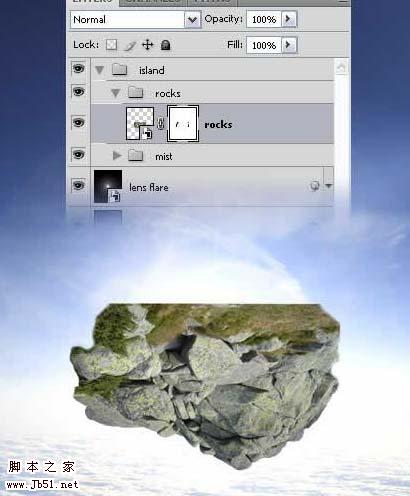
7、为小岛添加光线,这里我们建立一个曲线调整图层,设置如下。
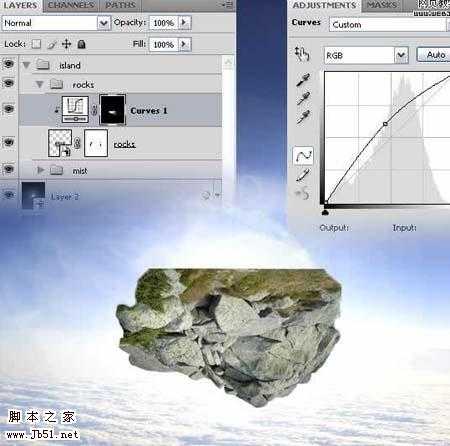
8、然后给小岛添加阴影,这里我们添加曲线调整层,设置如下,然后用白色柔笔刷刷出小岛的形状。
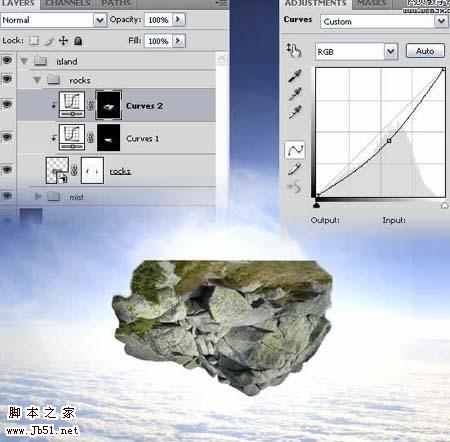
9、添加一个亮度和度对比调整层,设置如下。
 10、然后我们添加一个蒙板图层,然后用黑色画笔涂抹小岛的下面,使之融合的效果好一些。
10、然后我们添加一个蒙板图层,然后用黑色画笔涂抹小岛的下面,使之融合的效果好一些。 
11、下面我们给小岛添加绿草的图形,打开一个绿草的图片。
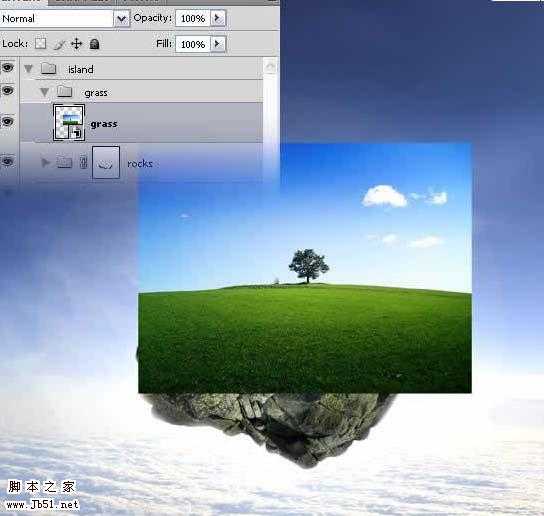
12、然后添加一个蒙板,我们用白色的柔笔刷,绘制出草的一部分,效果如下。

13、下面使草亮一些,我们建立亮度和对比度调整层。

14、然后再建立曲线调整图层,调整的暗一些。
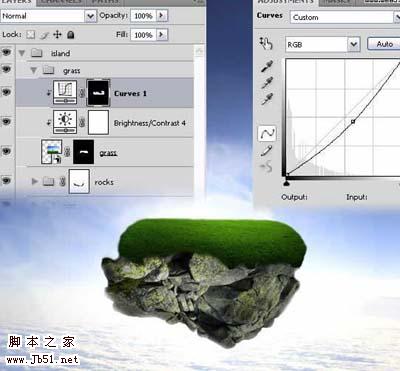 15、然后再建立一个曲线调整层,调整的亮一些,我们使用柔角画笔描绘草的区域。
上一页12 3 4 5 下一页 阅读全文
15、然后再建立一个曲线调整层,调整的亮一些,我们使用柔角画笔描绘草的区域。
上一页12 3 4 5 下一页 阅读全文金狮镖局 Design By www.egabc.com
金狮镖局
免责声明:本站文章均来自网站采集或用户投稿,网站不提供任何软件下载或自行开发的软件!
如有用户或公司发现本站内容信息存在侵权行为,请邮件告知! 858582#qq.com
金狮镖局 Design By www.egabc.com
暂无photoshop 经典合成梦幻天空漂浮的小岛的评论...
更新日志
2025年01月13日
2025年01月13日
- 小骆驼-《草原狼2(蓝光CD)》[原抓WAV+CUE]
- 群星《欢迎来到我身边 电影原声专辑》[320K/MP3][105.02MB]
- 群星《欢迎来到我身边 电影原声专辑》[FLAC/分轨][480.9MB]
- 雷婷《梦里蓝天HQⅡ》 2023头版限量编号低速原抓[WAV+CUE][463M]
- 群星《2024好听新歌42》AI调整音效【WAV分轨】
- 王思雨-《思念陪着鸿雁飞》WAV
- 王思雨《喜马拉雅HQ》头版限量编号[WAV+CUE]
- 李健《无时无刻》[WAV+CUE][590M]
- 陈奕迅《酝酿》[WAV分轨][502M]
- 卓依婷《化蝶》2CD[WAV+CUE][1.1G]
- 群星《吉他王(黑胶CD)》[WAV+CUE]
- 齐秦《穿乐(穿越)》[WAV+CUE]
- 发烧珍品《数位CD音响测试-动向效果(九)》【WAV+CUE】
- 邝美云《邝美云精装歌集》[DSF][1.6G]
- 吕方《爱一回伤一回》[WAV+CUE][454M]
